Как очистить реестр в Windows 11 [4 способа]
![Как очистить реестр в Windows 11 [4 способа] Как очистить реестр в Windows 11 [4 способа]](https://cloudo3.com/resources8/images31/image-9744-0105182733836.png)
Реестр Windows - это банк памяти вашего ПК. Узнайте, как правильно очистить его в Windows 11 и ускорить работу вашего компьютера.
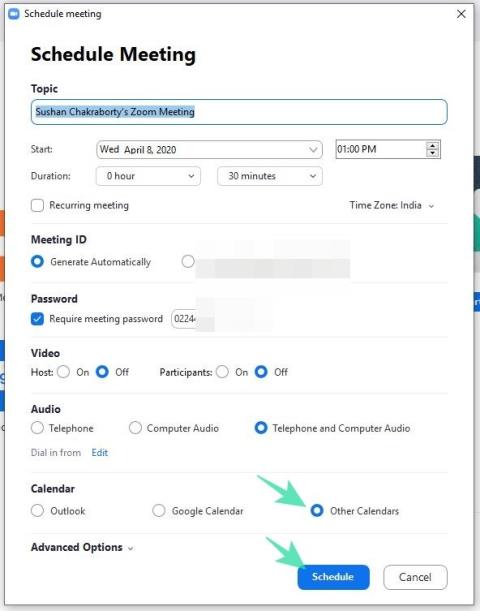
Zoom стал одним из наиболее широко используемых приложений для видеоконференцсвязи за последние несколько недель. Благодаря огромному набору функций повышения производительности организации обратились к популярной платформе, чтобы восстановить нормальное состояние в условиях продолжающегося глобального кризиса. Для многих пользователей достаточно бесплатного Zoom , в то время как его платные планы также не слишком дороги.
Компания из США делает все возможное, чтобы внедрить более удобные функции , сохраняя при этом максимальную безопасность платформы. Однако, несмотря на все усилия Zoom, пользователи могут время от времени сталкиваться с проблемами. Сегодня мы собираемся обсудить одно из таких раздражающих неудобств, с которыми пользователи сталкиваются в Zoom, и расскажем вам, можно ли и как можно навсегда избавиться от этой проблемы. Итак, без лишних слов, приступим к делу.
СОДЕРЖАНИЕ
Что означает тайм-аут?
Любая встреча, проводимая на платформе Zoom, называется встречей Zoom. В зависимости от типа вашей учетной записи, Zoom Meeting может длиться от 40 минут до 24 часов. Когда Zoom Meeting достигает порогового значения продолжительности, пользователи увидят страшное сообщение «Время ожидания собрания истекло». По истечении таймера все пользователи будут выведены с указанного собрания.
СВЯЗАННЫЕ: Как просмотреть всех на собрании Zoom на экране с просмотром галереи
Рекомендации Zoom по тайм-ауту собрания
Как упоминалось в предыдущем разделе, продолжительность вашей встречи зависит от типа имеющейся у вас лицензии - бесплатная или платная.
Бесплатно - базовые пользователи
Если у вас есть бесплатная лицензия, вы можете проводить неограниченное количество Zoom Meetings, но продолжительность указанных встреч не может превышать 40 минут - когда задействовано три или более участников. Встречи один на один, встречи без организаторов и только с двумя участниками, а также встречи с участием только организаторов могут длиться до 24 часов.
СВЯЗАННЫЕ: Как загрузить и использовать Snap Camera на Zoom
Платные пользователи
Платные пользователи, с другой стороны, не испытывают таких ограничений. Встречи с тремя и более участниками - от 100 до 10000, в зависимости от типа платной лицензии - могут длиться до 24 часов. То же правило 24 часов применяется к собраниям без организатора и с любым количеством участников, а также к собраниям только с организатором и без участников.
Однако, если собрание начинается с одним организатором и n участниками, но остается только один участник, собрание завершится через 40 минут.
СВЯЗАННЫЕ: Как создать и использовать комнату обсуждения в Zoom
Почему ваша встреча истекает?
Пройдя через приведенный выше раздел, становится совершенно очевидно, что вам нужна платная лицензия, чтобы продвигать ваши встречи за рамки 40-минутного ограничения. Итак, если вы пытаетесь организовать встречу для своей организации, убедитесь, что вы вошли в систему с учетными данными, связанными с вашей платной учетной записью Zoom. Кроме того, вы также можете попросить администратора предоставить вам необходимые разрешения.
Если вы платный пользователь, но присоединились к собранию, организованному базовым пользователем, время ожидания собрания, как обычно, истечет через 40 минут. Обычный пользователь может обойти 40-минутный тайм-аут, если он присоединится из платной Zoom Room.
Наконец, если вы являетесь базовым пользователем и используете платную учетную запись, вам все равно придется придерживаться 40-минутного ограничения.
СВЯЗАННЫЕ: Zoom Free - все, что вам нужно знать
Как решить проблему с 40-минутным тайм-аутом собрания
Как взломать 40-минутный лимит для бесплатных пользователей
План Zoom Free - это здорово, но вы ограничены 40 минутами продолжительности. К счастью, есть небольшая хитрость, позволяющая продолжить встречу даже после отведенного времени в 40 минут.
Перейдите в приложение Zoom для настольных ПК и нажмите «Запланировать встречу». При планировании убедитесь, что в вашем календаре установлено значение «Другие календари». После планирования скопируйте ссылку для приглашения и раздайте ее участникам.

Теперь, когда вы - организатор - приближаетесь к 40-минутному перерыву, вы должны нажать на опцию « Покинуть встречу» . Теперь, после того, как ведущий ушел, если другие участники нажмут на исходную ссылку для приглашения, как показано в части 1, запустится еще один 40-минутный таймер. Однако не нажимайте « Завершить для всех» и не прерывайте собрание для всех участников.
СВЯЗАННО: Принудительное собрание Zoom в веб-браузере
Получаете удовольствие от Zoom? Что ж, сделайте это, играя в игры для дополнительного удовольствия. И у нас также есть множество бесплатных фонов Zoom, чтобы произвести впечатление на ваших друзей.
Реестр Windows - это банк памяти вашего ПК. Узнайте, как правильно очистить его в Windows 11 и ускорить работу вашего компьютера.
Изучите эффективные методы решения неприятной проблемы с бесконечным экраном загрузки Skyrim, гарантируя более плавный и бесперебойный игровой процесс.
Я внезапно не могу работать со своим сенсорным экраном, на который жалуется HID. Я понятия не имею, что поразило мой компьютер. Если это вы, вот несколько исправлений.
Хотите знать, как транслировать «Аквамен», даже если он недоступен для потоковой передачи в вашей стране? Читайте дальше, и к концу статьи вы сможете насладиться Акваменом.
Узнайте, как легко сохранить веб-страницу в формате PDF, а также откройте для себя различные методы и инструменты для преобразования веб-контента в переносимые файлы PDF для автономного доступа и совместного использования.
Этот блог поможет пользователям загрузить, установить и обновить драйвер Logitech G510, чтобы они могли в полной мере использовать функции этой клавиатуры Logitech.
Изучите шаги по устранению неполадок и проверенные методы решения проблем с задержкой в Rainbow Six Siege, чтобы обеспечить более плавный и приятный игровой процесс.
Что конвертировать PDF-файл в текстовый файл? Не волнуйтесь, в этом руководстве вы найдете два простейших метода преобразования PDF-файла в текстовый файл.
Редактор групповой политики может не работать на вашем компьютере из-за ошибки gpedit.msc не найден. Вот как это исправить!
Google Найти мое устройство не работает? Не волнуйтесь, блог предоставит вам подробное руководство по устранению неполадок и решению проблем с Google Find My Device.
Изучите пошаговые решения, адаптированные для систем Mac, обеспечивающие бесперебойную работу Discord без сбоев.
Изучите шаги по устранению неполадок, чтобы решить распространенные проблемы и беспрепятственно вернуть потоковую передачу Netflix на Roku.
Узнайте, как эффективно увеличить объем памяти вашего iPhone, с помощью нашего подробного руководства. Узнайте практические шаги и варианты, которые помогут вам никогда больше не исчерпать место для своих дорогих воспоминаний и важных данных.
Знаете ли вы, как увидеть все приложения, отслеживающие вас на Facebook? И есть ли у вас идеи, как их заблокировать? Читайте дальше, чтобы узнать, как защитить ваши данные от приложений, отслеживаемых Facebook.
Этот блог поможет читателям загрузить и обновить драйвер Canon MF237W для Windows 11/10, выполнив действия, рекомендованные экспертами.
Этот блог поможет читателям отключить функцию Copilot в Windows, если они не хотят использовать модель искусственного интеллекта.
Покупаете новый внешний диск? Сэкономьте немного денег и преобразуйте свой старый жесткий диск во внешний жесткий диск. Прочтите, чтобы узнать больше о переоборудовании и типах корпусов для вашего нового жесткого диска.
Этот блог поможет читателям, которые столкнулись с ошибкой «Что-то не так с прокси-сервером» в Chrome в Windows.
Kaspersky Password Manager не работает должным образом на вашем компьютере с Windows 11/10. Независимо от причины, вот несколько лучших способов решить проблему.
Этот блог поможет читателям решить проблему с сенсорной панелью ASUS, не работающей в Windows, с помощью рекомендованных экспертами шагов, которые можно быстро и легко выполнить.
Узнайте, как добавить границы в Документы Google, включая создание рамок с помощью таблиц или изображений. Эффективные решения внутри!
Это полное руководство о том, как изменить тему, цвета и многое другое в Windows 11 для создания потрясающего рабочего стола.
iPhone завис на домашних критических оповещениях? В этом подробном руководстве мы перечислили различные обходные пути, которые вы можете использовать, чтобы исправить ошибку «Домой хочет отправить критические оповещения iPhone». Узнайте полезные советы и решения.
Zoom - популярная служба удаленного сотрудничества. Узнайте, как добавить изображение профиля вместо видео, чтобы улучшить свою конфиденциальность.
Откройте для себя эффективные стратегии получения баллов Microsoft Rewards. Зарабатывайте на поисках, играх и покупках!
Изучите эффективные методы решения неприятной проблемы с бесконечным экраном загрузки Skyrim, гарантируя более плавный и бесперебойный игровой процесс.
Я внезапно не могу работать со своим сенсорным экраном, на который жалуется HID. Я понятия не имею, что поразило мой компьютер. Если это вы, вот несколько исправлений.
Прочтите это полное руководство, чтобы узнать о полезных способах записи вебинаров в реальном времени на ПК. Мы поделились лучшим программным обеспечением для записи вебинаров, а также лучшими инструментами для записи экрана и видеозахвата для Windows 10, 8, 7.
Вы случайно нажали кнопку доверия во всплывающем окне, которое появляется после подключения вашего iPhone к компьютеру? Вы хотите отказаться от доверия этому компьютеру? Затем просто прочтите эту статью, чтобы узнать, как отменить доверие к компьютерам, которые вы ранее подключали к своему iPhone.
Хотите знать, как транслировать «Аквамен», даже если он недоступен для потоковой передачи в вашей стране? Читайте дальше, и к концу статьи вы сможете насладиться Акваменом.
























